在w10係統中,助手小娜可以幫助我們快速查找文件,不過它的默認位置總是在屏幕左下角。下麵就跟大家說說w10電腦搜索框怎麼移到屏幕頂部。
具體方法如下:
解決方法1:
1、首先,在屏幕左下角的 Win 徽標處右擊鼠標,然後在彈出的右鍵菜單中點擊“運行”。
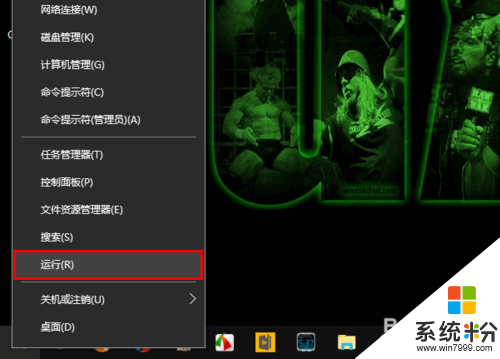
2、在打開的運行窗口中輸入“regedit”,回車。
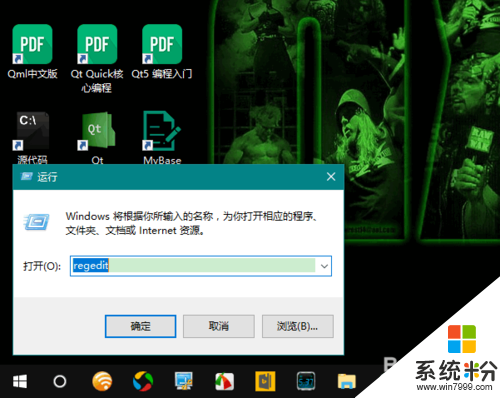
3、這時,將打開注冊表編輯器。在注冊表編輯器中定位到 HKEY_CURRENT_USER\Software\Microsoft\Windows\CurrentVersion\Search\Flighting\0\SearchBoxOnTop,然後在右邊的 Value 項上雙擊。
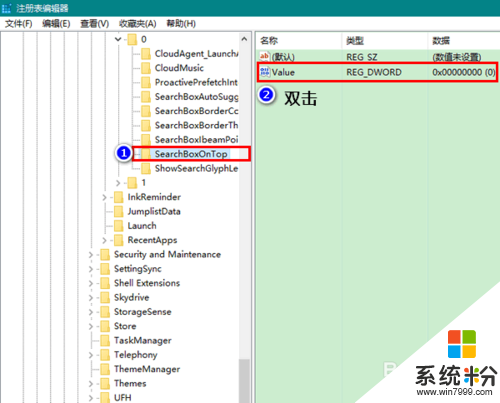
4、在彈出的窗口中將“數值數據”由 0 改為 1,再點擊“確定”關閉窗口。最後,關閉注冊表編輯器。
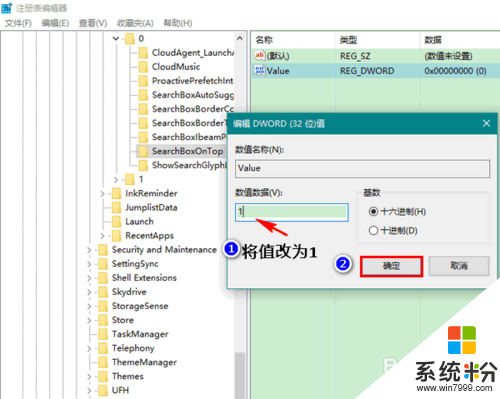
解決方法2:
1、可能有些朋友在更改完成後,猛眼一看,瞬間感覺一盆涼水從頭倒下:怎麼,搜索框還是在屏幕左下角呀!
請注意,當我們尚未在搜索框中鍵入文字時,它的原生位置是不會改變的。
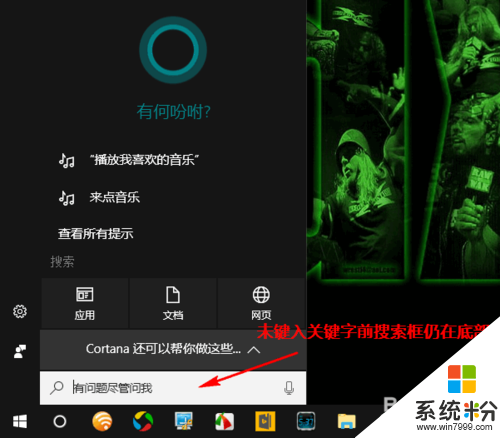
2、然而,一旦我們開始在搜索框中輸入內容時,就會發現它已經移到屏幕頂部了。
這麼做的一個好處是,由於此時在搜索框中輸入的關鍵字和得到的結果距離很近,將會更利於我們根據出現的結果調整搜索詞,以便更快更準確地找到理想的搜索目標。
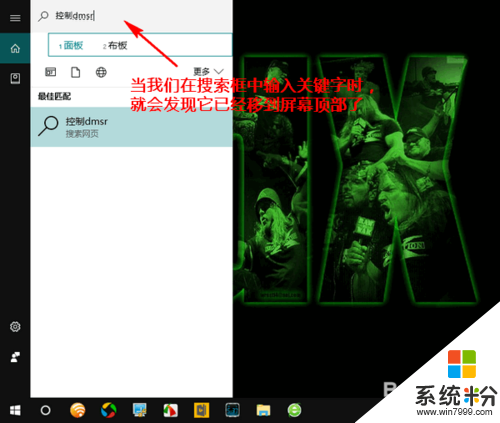
這就跟大家介紹完了【w10電腦搜索框怎麼移到屏幕頂部】,身邊有小夥伴對此有疑惑的話,歡迎將此教程分享給他們,或者有其他的最新ghost係統下載後使用的疑問的話,歡迎上係統粉官網查看。
win10相關教程